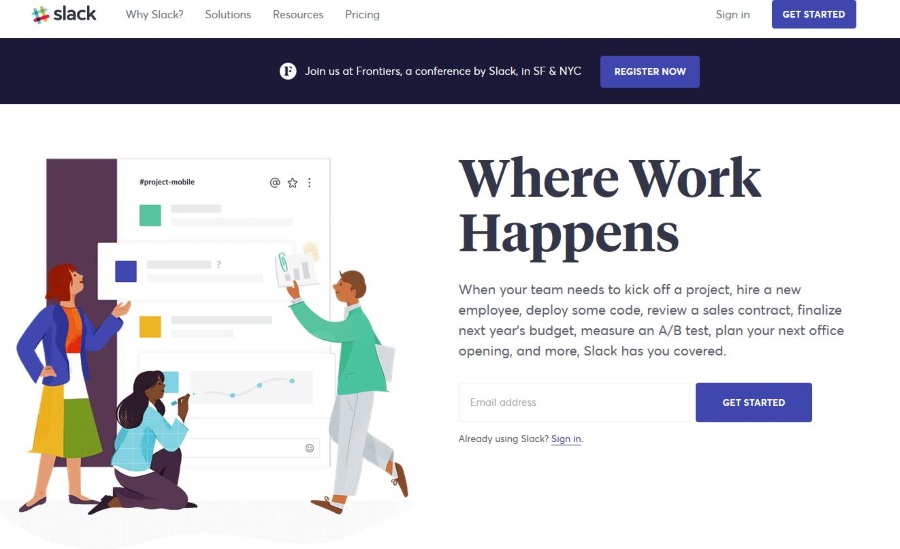Ако виждате грешки 0x00000050, това означава, че виждате и синия екран на смъртта. Пълният синтаксис вероятно ще включва „PAGE_FAULT_IN_NONPAGED_AREA“ и „0x00000050“. Въпреки че може да виждате BSOD, тази грешка не е showstopper, така че няма нужда да се паникьосвате.

Грешка PAGE_FAULT_IN_NONPAGED_AREA е мястото, където драйвер или програма се опитва да получи достъп до системната памет, която не би трябвало. Това е предимно софтуерен проблем и може да бъде отстранен доста лесно. Както винаги с отстраняването на грешки в Windows, това може да бъде процес на елиминиране, за да се оправи.
Поправете грешки 0x00000050 в Windows 10
Първото нещо, което трябва да направите, е да прецените дали сте добавили RAM към компютъра си или сте инсталирали някакъв софтуер точно преди да започнете да виждате грешката. Обикновено промяната на конфигурацията причинява грешки 0x00000050, така че това е първото място за търсене.
- Помислете за всякакви промени в хардуера на софтуера на вашия компютър.
- Отменете тези промени, като премахнете хардуера или деинсталирате софтуера.
- Рестартирайте компютъра и тествайте отново.
В по -голямата част от случаите просто обръщане на промяната оправя ситуацията. След като разберете защо възниква грешката, можете да направите нещо по въпроса. Дали това ще получи по -актуална версия на софтуера или проверка на хардуера ще зависи от ситуацията.

Ако не сте добавили никакъв хардуер или софтуер към компютъра си, проверете актуализациите на Windows и програмата, в случай че нещо се е случило зад кулисите.
- Придвижете се до Настройки и Актуализиране и защита.
- Щракнете върху текстовата връзка Актуализация на историята.
- Потърсете всички актуализации, успешно инсталирани преди грешката да започне да се появява.
- Щракнете върху връзката Деинсталиране на актуализации в горната част на прозореца, ако има актуализации в рамките на времето.
- Рестартирайте компютъра и тествайте отново. Ако тестът беше успешен, спрете актуализацията, която е причинила проблема.
Ако все още виждате грешки 0x00000050, това може да е вашият антивирусен софтуер, тъй като те са основните кандидати за грешки в паметта.
- Стартирайте в безопасен режим с помощта на клавиша F8 по време на зареждане или вашия инсталационен носител на Windows 10.
- Деинсталирайте софтуера за сигурност.
- Рестартирайте в нормален режим и проверете отново. Ако компютърът ви вече не греши, опитайте актуализирана версия на софтуера или друга и повторете теста.

Ако компютърът ви все още греши, това не е антивирусна програма. Добрата новина е, че ако компютърът ви работи в безопасен режим, това определено е програма, която сте инсталирали на вашата машина.
- Въведете „услуги“ в полето Търсене на Windows (Cortana) и изберете Услуги.
- Деактивирайте всички услуги на трети страни, инсталирани от вашите програми, и всички услуги, които не са обозначени с Microsoft.
- Рестартирайте машината и тествайте отново.
Сега компютърът ви трябва да работи нормално. Сега става въпрос само за разрешаване на услугите една по една, докато грешката не се появи отново. Когато това стане, посетете отново услугата, която сте активирали наскоро, и проверете нейната версия. Актуализирайте или деинсталирайте, както сметнете за добре.
Както бе споменато, много отстраняване на неизправности в Windows е процес на елиминиране. Въпреки че последната стъпка ще отнеме много време и ще бъде трудоемка, това е единственият начин да разберете причината за грешката, ако всички останали стъпки не работят.